



















ထိရောက်မှုရှိပြီး သဘာဝပတ်ဝန်းကျင်ကို လိုက်လျောညီထွေဖြစ်စေရန်အတွက် အမှိုက်စုဆောင်းမှုလမ်းကြောင်းများကို အကောင်းဆုံးဖြစ်အောင်လုပ်ပါ။

အမှိုက်အမျိုးအစားနှင့် တည်နေရာအပေါ်အခြေခံ၍ စုဆောင်းမှုလမ်းကြောင်းများကို ယာဉ်မောင်းများသို့ အလိုအလျောက်သတ်မှတ်ပေးသည်။

အချိန်မီ စုဆောင်းခြင်းနှင့် လမ်းကြောင်း ချိန်ညှိခြင်းတို့အတွက် အမှိုက်စီမံခန့်ခွဲမှုယာဉ်များကို စောင့်ကြည့်ပါ။
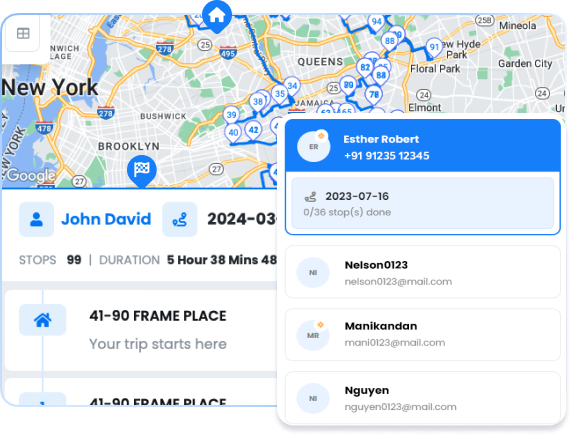
အန္တရာယ်ရှိသော သို့မဟုတ် ပြန်လည်အသုံးပြုနိုင်သော အမှိုက်စီမံခန့်ခွဲမှုတွင် ယာဉ်မောင်းကျွမ်းကျင်မှုအပေါ် အခြေခံ၍ လုပ်ငန်းတာဝန်များကို ခွဲဝေသတ်မှတ်ပါ။
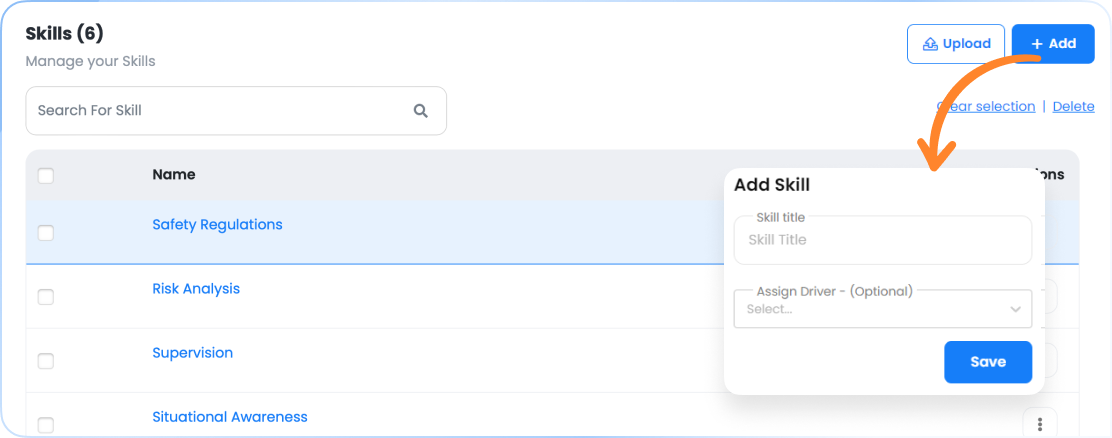
အလိုလိုသိနိုင်သောအက်ပ်များကို အသုံးပြု၍ အမှိုက်စီမံခန့်ခွဲမှုဝန်ထမ်းအသစ်များအတွက် အမြန်လေ့ကျင့်ရေး
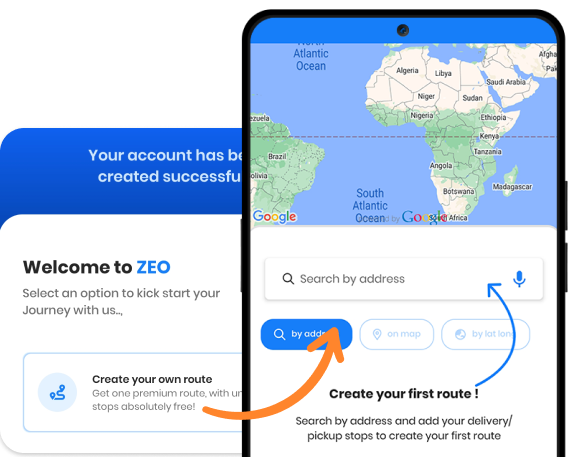
အမှိုက်စုဆောင်းမှုအချိန်ဇယားများနှင့် အပြောင်းအလဲများအတွက် အပ်ဒိတ်များနှင့် သတိပေးချက်များ။
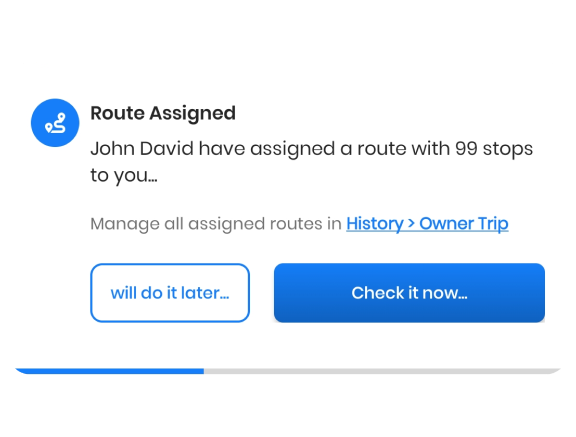

ကျော်ကျော်က သုံးတယ်။ 1.5 မိ ယာဉ်မောင်းများ 150 မြန်မာနိုင်ငံတွေ အလုပ်ပြီးဖို့
ဗဟုသုတရှိသော ဆောင်းပါးများ၊ ကျွမ်းကျင်သော အကြံဉာဏ်များနှင့် သင့်အား အသိပေးသည့် စိတ်အားထက်သန်သော အကြောင်းအရာများအတွက် ကျွန်ုပ်တို့၏ဘလော့ဂ်ကို စူးစမ်းပါ။

စာဖတ်ချိန် - 4 မိနစ် ရှုပ်ထွေးသော ဖြန့်ဖြူးရေးကမ္ဘာကို သွားလာခြင်းသည် စိန်ခေါ်မှုတစ်ခုဖြစ်သည်။ ရည်မှန်းချက်သည် သွက်လက်ပြီး အမြဲပြောင်းလဲနေသည့်အတွက် အထွတ်အထိပ်စွမ်းဆောင်ရည်ကို ရရှိစေပါသည်။

စာဖတ်ချိန် - 3 မိနစ် ထိရောက်သော ရေယာဉ်စီမံခန့်ခွဲမှုသည် အောင်မြင်သော ထောက်ပံ့ပို့ဆောင်ရေး လုပ်ငန်းများ၏ ကျောရိုးဖြစ်သည်။ အချိန်မီ ပို့ဆောင်မှုနှင့် ကုန်ကျစရိတ်သက်သာမှုတို့သည် အဓိကကျသော ခေတ်တွင်၊

စာဖတ်ချိန် - 4 မိနစ် ရေယာဉ်စီမံခန့်ခွဲမှု၏ စဉ်ဆက်မပြတ်တိုးတက်နေသည့် အခင်းအကျင်းတွင်၊ ခေတ်မီနည်းပညာများ ပေါင်းစည်းမှုသည် ရှေ့ကိုဆက်နေရန် အဓိကအချက်ဖြစ်လာသည်။
စာရိုက်ရှာဖွေခြင်းဖြင့် ရပ်တန့်ရန် ဤအဆင့်များကို လိုက်နာပါ-
excel ဖိုင်ကို အသုံးပြု၍ အများအပြားရပ်နားမှုများကို ထည့်ရန် ဤအဆင့်များကို လိုက်နာပါ-
ပုံတစ်ပုံကို အပ်လုဒ်တင်ခြင်းဖြင့် အများအပြားမှတ်တိုင်များထည့်ရန် ဤအဆင့်များကို လိုက်နာပါ-
သင့်တွင် လိပ်စာ၏ လတ္တီတွဒ်နှင့် လောင်ဂျီကျု ရှိပါက ရပ်တန့်ရန် ဤအဆင့်များကို လိုက်နာပါ-
QR ကုဒ်အသုံးပြုခြင်းကို ရပ်တန့်ရန် ဤအဆင့်များကို လိုက်နာပါ-
ရပ်တန့်ခြင်းကိုဖျက်ရန် ဤအဆင့်များကို လိုက်နာပါ-